TradingView Pineスクリプト講座(2)
今回はPineスクリプトの作成に利用する「Pineエディタ」ついて実際に操作しなながら解説していきます。
Pineエディタの起動
Pineエディタはチャート下部から起動します。チャート下の「Pineエディタ」のタブをクリックすると、Pineエディタが開きます。

Pineエディタを閉じる
開いたPineエディタを閉じるには、メニューの真ん中の辺りにある「▽」をクリックします。

Pineエディタのメニュー解説
Pineエディタにはメニューがあります。それぞれの機能を解説します。

・オープン - 作成済みのPineスクリプトを開きます。
・新規作成 - 新規Pineスクリプトを作成します。テンプレートを選ぶこともできます。
・保存 - 作成したスクリプトを保存します。
・チャートへ追加 - 作成したスクリプトをチャートに適用します。
・スクリプト公開 - TradingViewの公開ライブラリに公開されます。スクリプトページにも掲載されます。自己利用ではなく、他のユーザーに公開する時に利用します。
・ヘルプ - Pineスクリプトに関する情報を見ることができます。

テンプレートを利用してスクリプトを作成する
Pineエディタでは、内蔵インジケーター/ストラテジーのスクリプトをテンプレートとして、新規にスクリプトを作成することができます。
新規作成のメニューを開き、一覧からテンプレートとして利用したいスクリプトを選ぶと、Pineエディタにそのコードが表示されます。
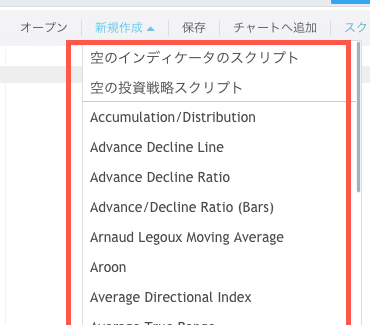
Pineスクリプトのバージョン管理
Pineスクリプトを一度保存すると、メニューが少し変更されます。名前なししのスクリプトと表示されていた部分には、保存した名前が表示されます。またその右横には、ペンのマークや星、数字などが追加されます。

ペンのマーク - 保存したスクリプト名を変更します。
星マーク - 星をつけてお気に入りに登録すると、「オープン」から開く時に上部に表示されます。
数字メニュー - バージョン管理です。自動的に履歴が管理されています。ソースコードを変更して「保存」ボタンを押す度にバージョンが増えます。過去のバージョンに戻すこともできます。
※ 保存ボタンを押すと、保存は上書きされますが、過去の状態も保存されています。過去のバージョンを選択することで、ソースコードを過去の状態に戻すことができます。
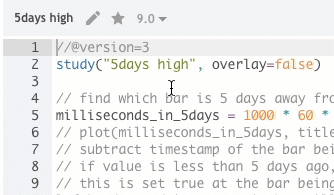
その他、保存メニューの右側に、「名前を付けて保存」が追加されます。

こちらは別名で保存する機能です。スクリプトを複製して別のものを作成したい時などに利用します。
今日のTIPS
現在日米通商協議が行われており、その後の日米首脳会談で大きな合意が行われる可能性があります。貿易面でアメリカ・ファーストの政策を打ち出す中、日本に厳しい対応を迫る可能性があると報道されています。
予想以上に厳しい結果となった場合、一旦リスクオフに触れる可能性が高まりますが、今までの日米首脳の信頼関係から落ち着くところに落ち着いた場合、リスクオンが再開となりそうです。
リスクオン、リスクオフ、いずれのケースでもクロス円が動きやすいので注目です。リスクオンの場合には、エネルギー価格の高騰もあり、豪ドル円(audjpy)で堅調な動きが見られるかも知れません。
この記事が気に入ったらサポートをしてみませんか?
